Category Archives: Modul Kewangan
Protected: Bila settlement untuk toyyibpay dibuat? Jika baru daftar akaun toyyibPay bagaimana dengan settlement?
Protected: Jika parents bayar lebih dari jumlah invois? Mana rekod lebihan bayaran tersebut?
Protected: Jika sudah sekalikan yuran bulanan dalam yuran tahunan/pendaftaran, invois automatik akan keluar juga ke?
Protected: Kenapa invois automatik tak keluar?
Protected: Macam mana nak kemaskini yuran bulanan pelajar?
Set Lebihan Bayaran sebagai Sumbangan/Infaq/Derma
Terdapat situasi dimana ibu bapa ingin membuat lebihan bayaran ketika membayar invois. Tetapi lebihan tersebut bukan untuk invois, ianya adalah sumbangan kepada organisasi.
Sebelum ini tiada tempat khas untuk rekodkan sumbangan tersebut melainkan staf atau guru perlu rekodkan di bahagian Pendapatan.
Kini, kami sudah membuat penambahan input sumbangan melalui pembayaran online (toyyibpay/billplz/chip/bizappay)
Cara setkan fungsi Sumbangan:
1️⃣ Menu Tetapan > Bahagian Kewangan, pilih Pembayaran Online.
2️⃣ Set Ya untuk tetapan ‘Bayar Lebih’, kemudian tetapan Sumbangan akan dipaparkan.
Setkan untuk terima sumbangan atau tidak.
Setkan akaun bank untuk sumbangan.
3️⃣ Setkan akaun bagi rekod sumbangan di modul Pendapatan.
Selepas tetapan sudah dibuka, ibu bapa boleh membuat pembayaran melalui Payment Gateway (toyyibpay/billplz/chip/bizappay) dan boleh masukkan bayaran untuk sumbangan.
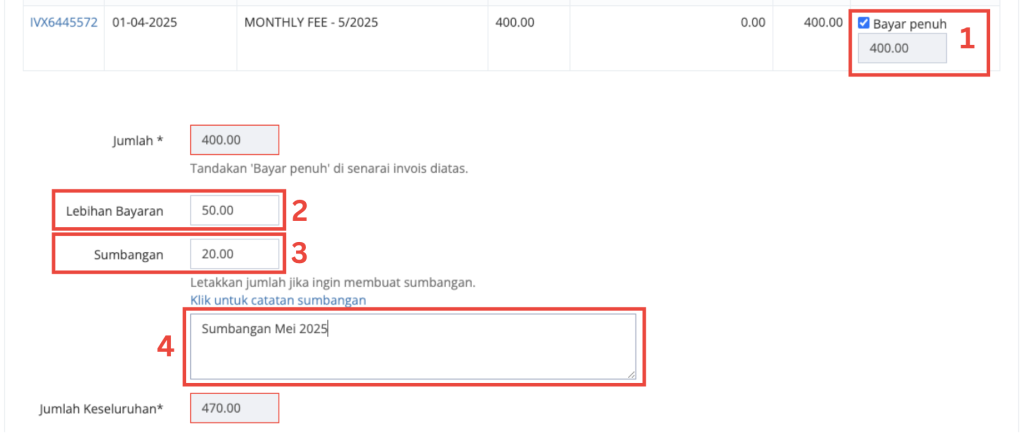

- Tandakan bayar penuh.
- Boleh masukkan lebihan bayaran. Contoh RM50, sistem akan rekodkan lebihan bayaran sebanyak RM50.
- Setkan jumlah untuk disumbangkan ke organisasi. Contoh RM20, sistem akan rekodkan sumbangan sebanyak RM20.
- Catatan untuk sumbangan tersebut.
- Kotak jumlah keseluruhan akan memaparkan jumlah bayaran yang akan dibuat oleh ibubapa.
Jika tiada invois yang perlu dibayar tetapi mahu buat sumbangan:
1️⃣ Pihak organisasi boleh pergi ke menu Kewangan > Ringkasan.
2️⃣ Cari nama relajar dan dibahagian operasi, akan ada icon titik tiga, kemudian ada pilihan untuk ‘Copy Link Sumbangan’.

3️⃣ Sharekan kepada ibu bapa.
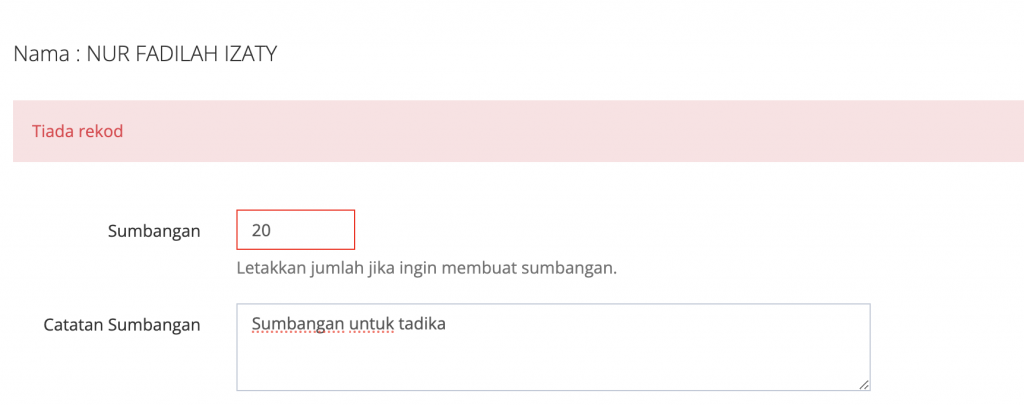
Contoh paparan jika sharekan Link Sumbangan
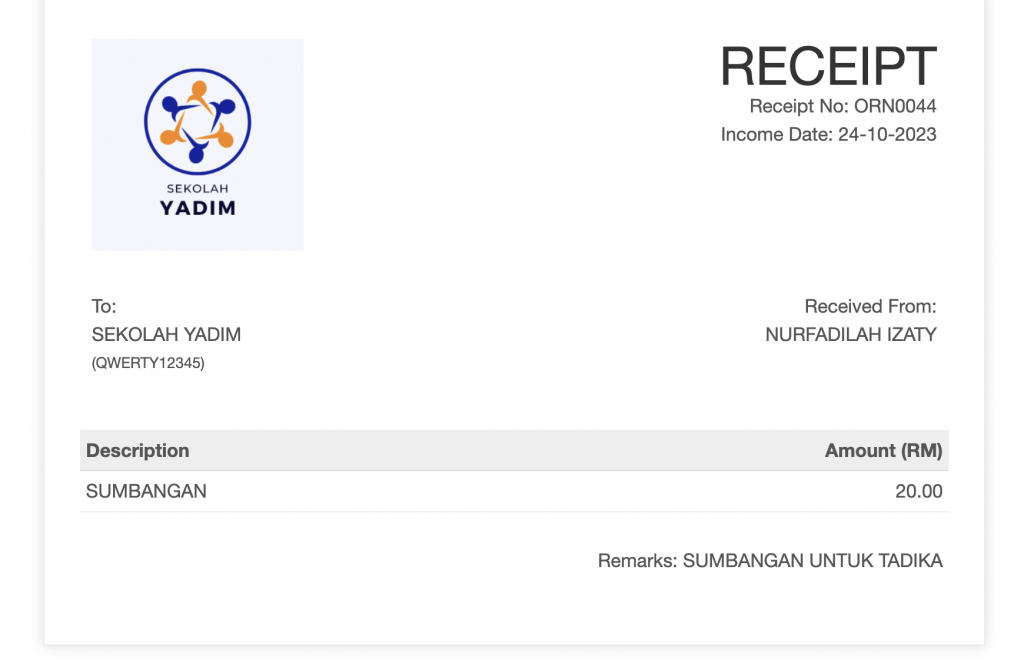
Resit pendapatan akan dikeluarkan untuk setiap sumbangan.
Contoh paparan dalam Menu Kewangan > Pendapatan 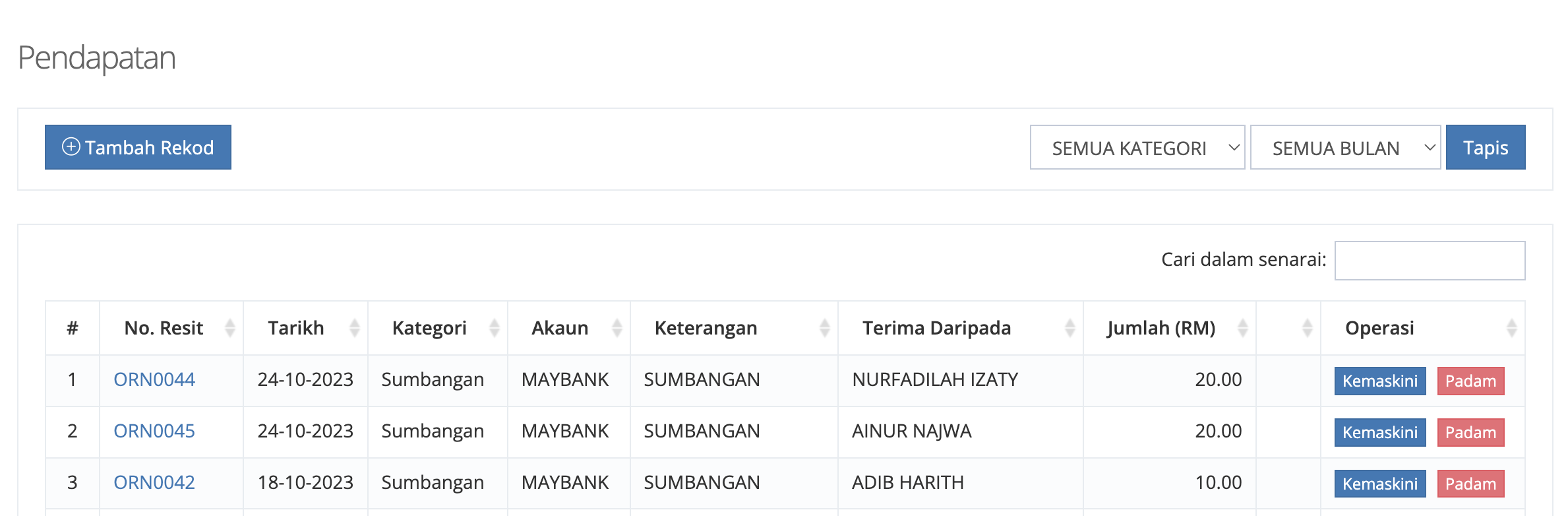
Sekian makluman.
Pemindahan Wang (Transfer)
Sebelum ini, dalam modul kewangan tiada bahagian untuk rekodkan pemindahan wang antara akaun dalam sistem.
Kini, sudah kami sudah tambahkan modul pemindahan wang di dalam modul perbelanjaan.
Cara rekodkan pemindahan wang
- Menu Kewangan > Perbelanjaan
- Klik butang Pemindahan Wang > butang Tambah Rekod
- Isikan maklumat
- Klik butang Hantar untuk simpan
Nota Tambahan:
Cara untuk tambah jenis akaun:
1. Menu tetapan
2. Bahagian kewangan, pilih akaun
3. Klik button tambah rekod
4. Isi maklumat
5. Klik Hantar untuk simpan
Cara semak laporan transaksi
Untuk setiap pemindahan wang yang direkodkan dalam sistem akan dimasukkan terus ke dalam Laporan Transaksi
- Menu Laporan > Kewangan > Transaksi

- Boleh klik butang Export to Excel
Sebarang persoalan boleh contact kami dalam group support masing-masing ya
Invois Item
Sebelum ini, item yang dikeluarkan dalam invois smap hanya dipaparkan dalam bentuk keterangan seperti contoh dibawah:
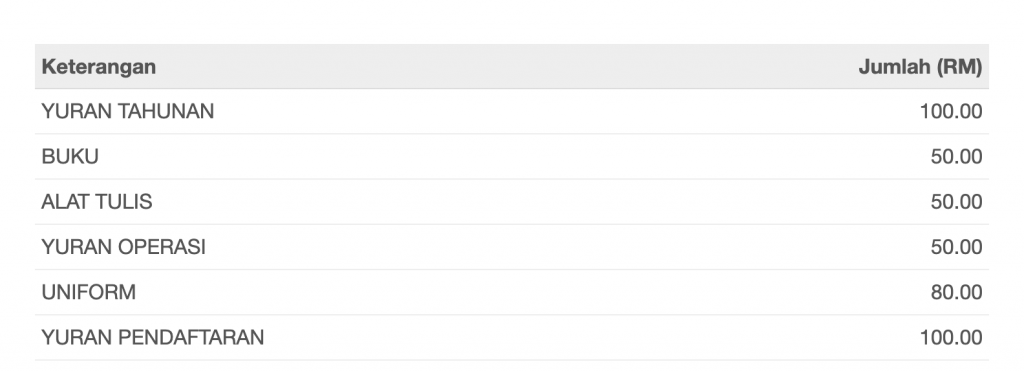
Untuk organisasi yang semakin membesar, perlu ada satu report untuk paparkan berapa jumlah item yang telah dikeluarkan dalam invois.
Contoh 1: Pengusaha ingin tau berapa rekod invois dengan item ‘Yuran Pendaftaran’ telah dikeluarkan.
Contoh 2: Pengusaha ingin tau berapa jumlah (RM) invois dengan item ‘Yuran Pendaftaran’ telah dikeluarkan.
Dengan adanya item invois ini, tuan/puan boleh dapatkan jumlah item dengan lebih spesifik dalam laporan invois (mengikut item).
Contoh paparan baru untuk invois beserta item:
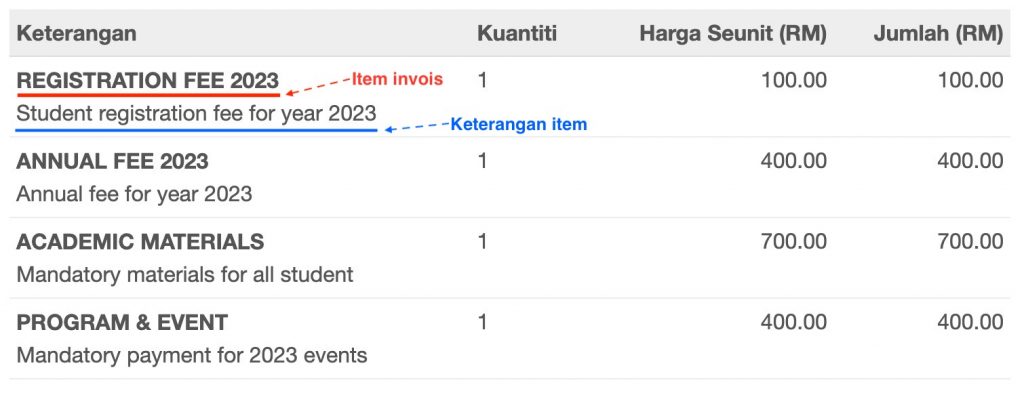
Perkara yang PERLU dilakukan sebelum guna invois item
- Tambah item invois.
- Set item bagi invois terdahulu.
1. Cara untuk tambah item:
1. Menu Item.
2. Klik button Tambah Rekod.
3. Isikan nama, jumlah (harga untuk satu item), keterangan (jika perlu), classification code dan classification description (untuk kegunaan e-invois).
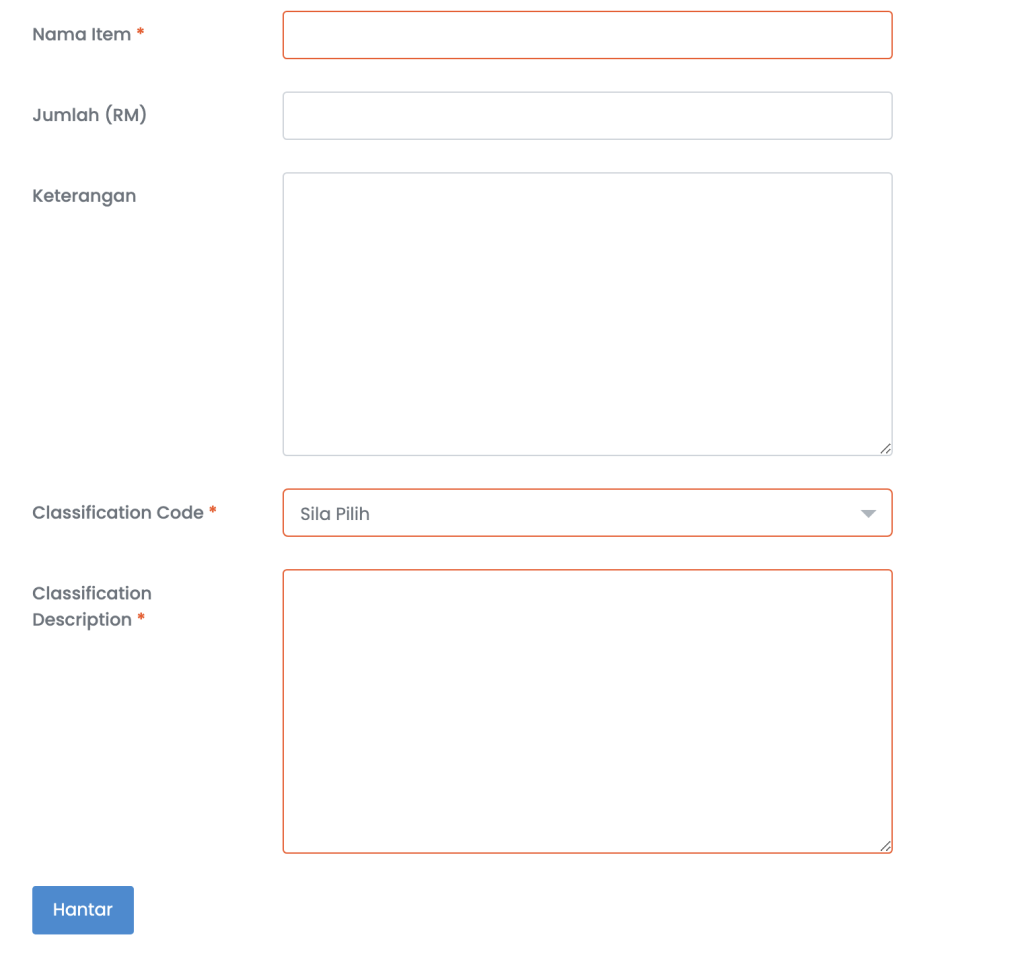
4. Klik Hantar untuk save.
ATAU
- Menu Kewangan > Invois.
- Klik button Tambah Rekod.
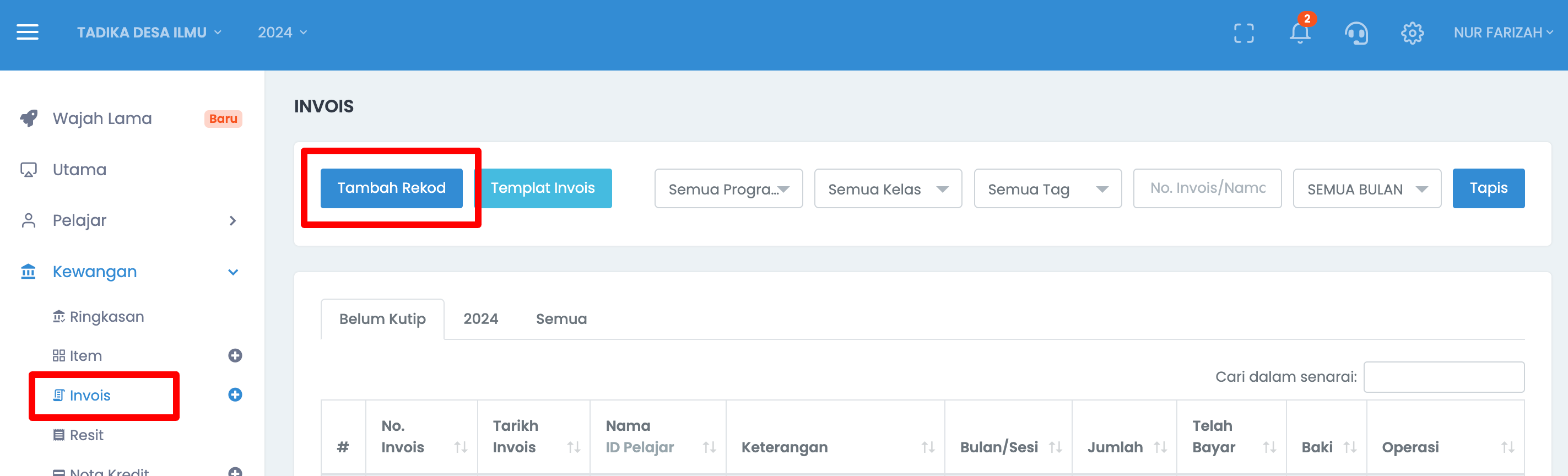
- Klik dropdown Item.
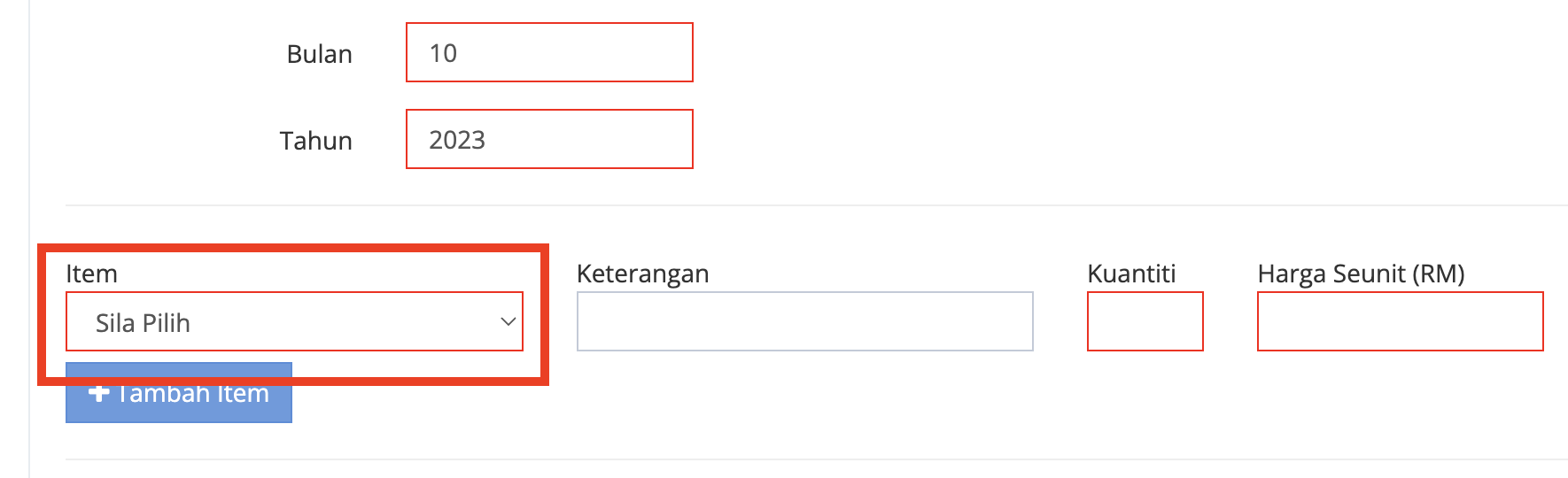
- Klik ‘+ Tambah Item Baru’ > Isi maklumat > Hantar
- Isikan kuantiti dan harga seunit. Klik Hantar untuk save.
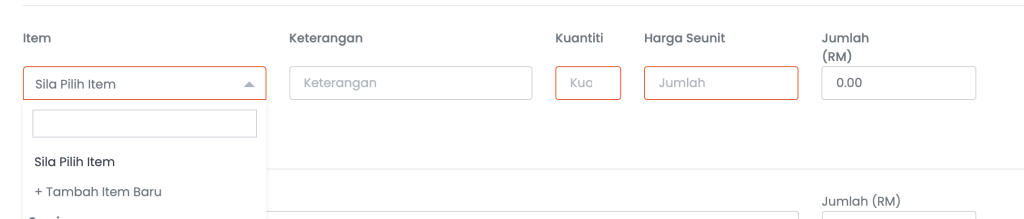
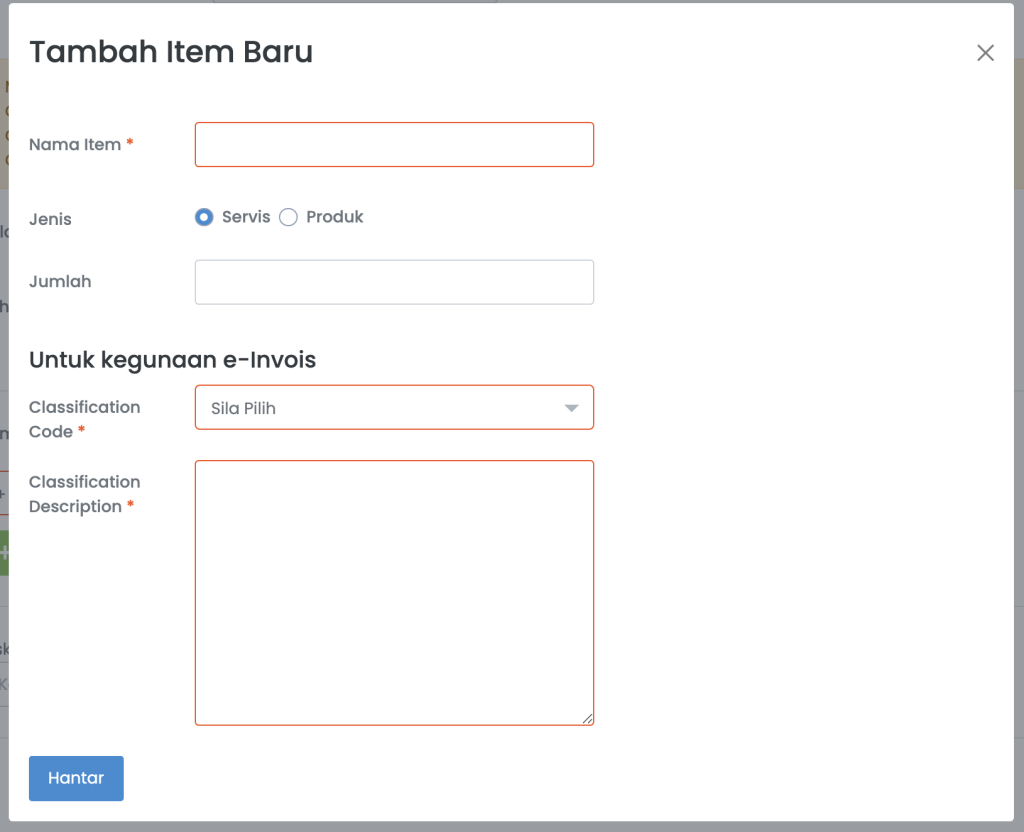
Selepas tambah item, boleh setkan item ini bagi keterangan invois terdahulu untuk tujuan memudahkan tuan/puan semak laporan.
2. Cara untuk setkan item bagi invois terdahulu:
- Menu Tetapan > Kewangan > Item.
- Klik butang ‘Set item invois’.
- Boleh tick checkbox untuk pilih keterangan yang ingin disetkan kepada item invois. Kemudian, klik butang ‘Set Item’.
- Pilih item invois.
- Klik butang Hantar untuk save.
Paparan Invois
Paparan invois bagi invois yang sudah disetkan item adalah seperti berikut:
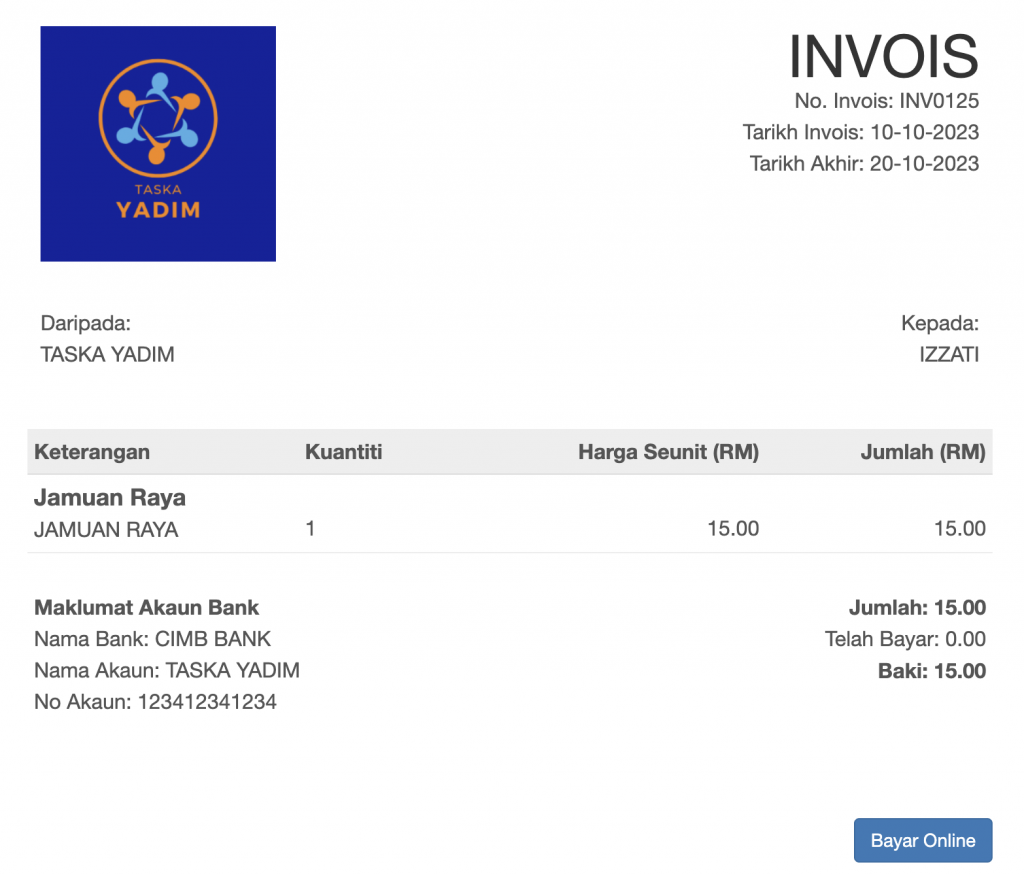

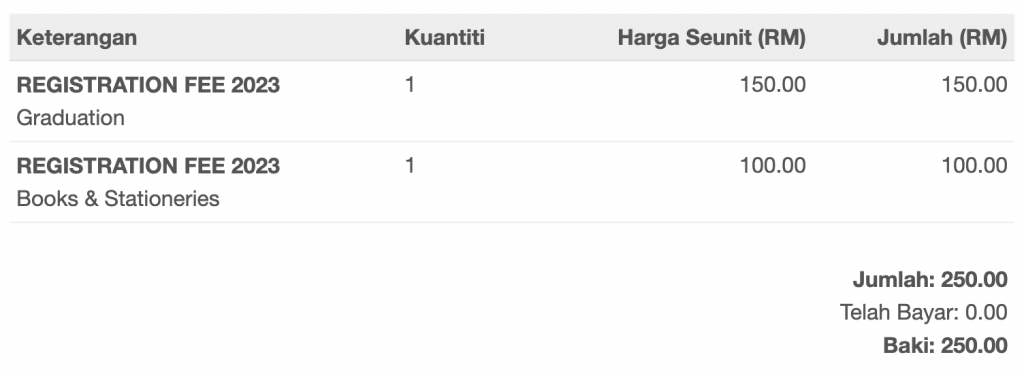
Contoh paparan diatas menunjukkan keterangan ‘Graduation’ dan ‘Books & Stationeries’ yang disetkan kepada item Registration Fee 2023.
Sebarang persoalan boleh inform team support di group support masing-masing.
Sekian, harap maklum.
Inventori
Sebelum ini, stok inventori seperti aset organisasi tidak boleh direkodkan di dalam sistem SMAP.
Kini, kami telah memperkenalkan modul Inventori untuk merekodkan stok keluar dan masuk produk.
Nota Tambahan :
- Fungsi ini hanya tersedia untuk organisasi yang telah mengaktifkan tetapan inventori. Sekiranya anda ingin mengakses fungsi ini, sila hubungi Team SMAP untuk membolehkan akses.
- Item yang ditambah dalam inventori boleh digunakan di Laman Jualan. Untuk maklumat lanjut mengenai Laman Jualan, sila rujuk artikel ini: https://blog.smap.my/laman-jualan/
Cara menggunakan fungsi ini:
1. Cara tambah rekod produk:
a) Pergi ke menu Item > menu tab Produk

b) Untuk tambah rekod produk, klik pada button tambah rekod tersebut.
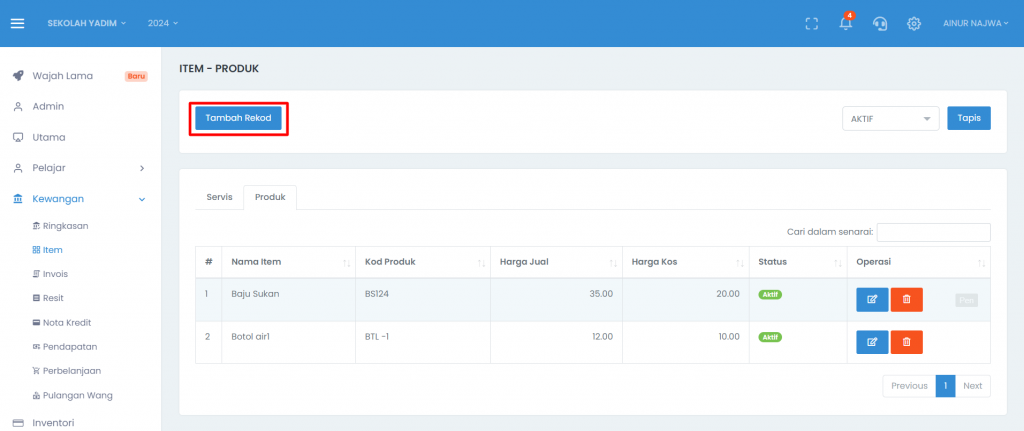
c) Kemudian isikan maklumat produk tersebut, dan klik hantar.
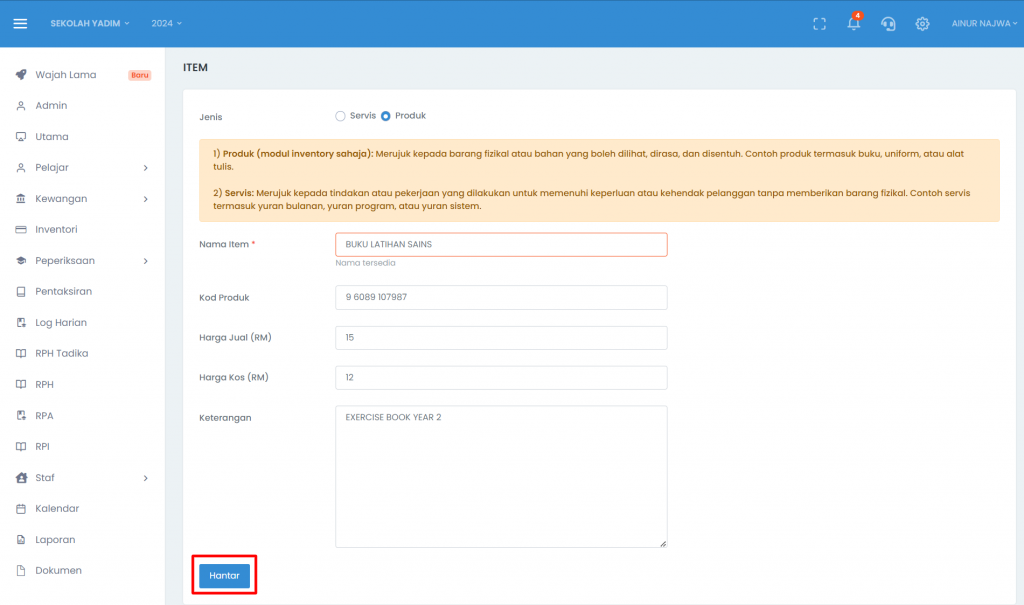
Makluman:
* Untuk menambah stok rekod pembekal(vendor), perlu ada sekurang-kurangnya satu rekod produk.
* Classification Code dan Classification Description perlu dimasukkan untuk kegunaan e-invois. Boleh pilih kategori yang berkaitan dengan produk yang ditambah.
2. Cara tambah rekod pembekal:
a) Pergi ke menu Tetapan > Bahagian Jualan, klik Pembekal
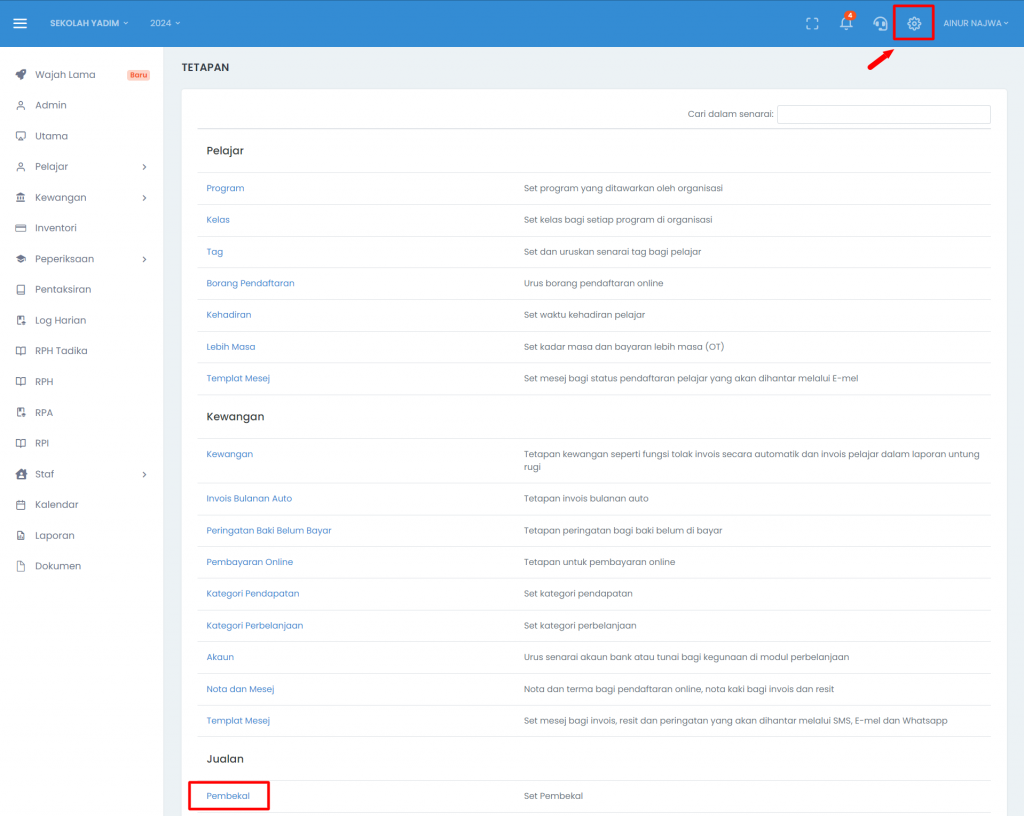
b) Untuk tambah rekod pembekal, boleh klik button tambah rekod tersebut.
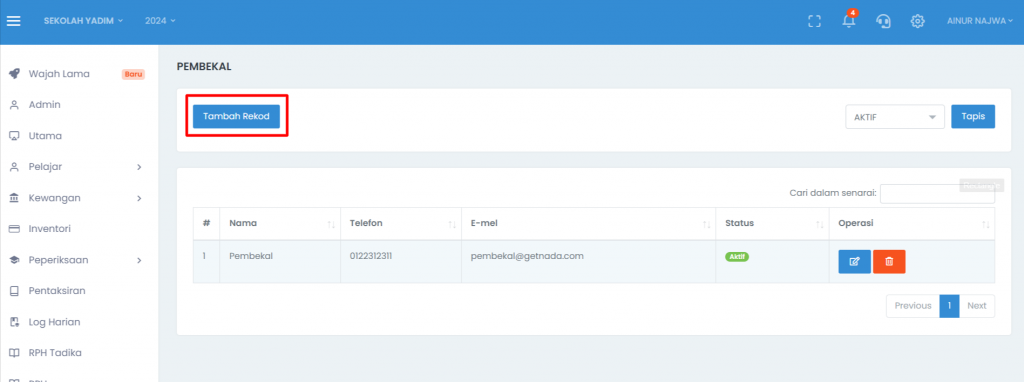
c) Kemudian isikan maklumat rekod pembekal, dan klik button hantar.
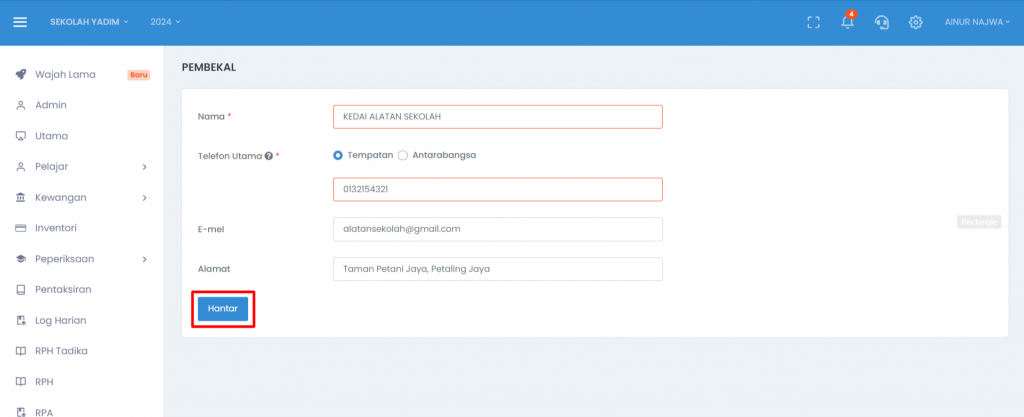
3. Cara tambah rekod stok:
a) Pergi ke menu Inventori.

b) Untuk tambah stok produk, klik pada button tambah rekod di produk tersebut.
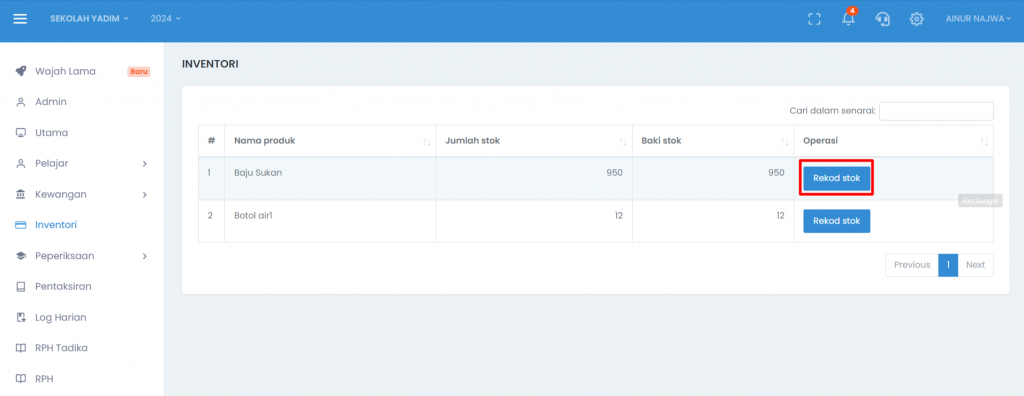
c) Pilih jenis: Stok masuk atau keluar.
*Nota Tambahan:
🔹Jika produk tak perlu dibayar oleh pelajar atau produk dibeli oleh vendor (selain pelajar), boleh rekodkan stok keluar.
🔹Jika produk perlu dibayar oleh pelajar, perlu keluarkan invois (adhoc) untuk produk berkenaan (rujuk no 4)
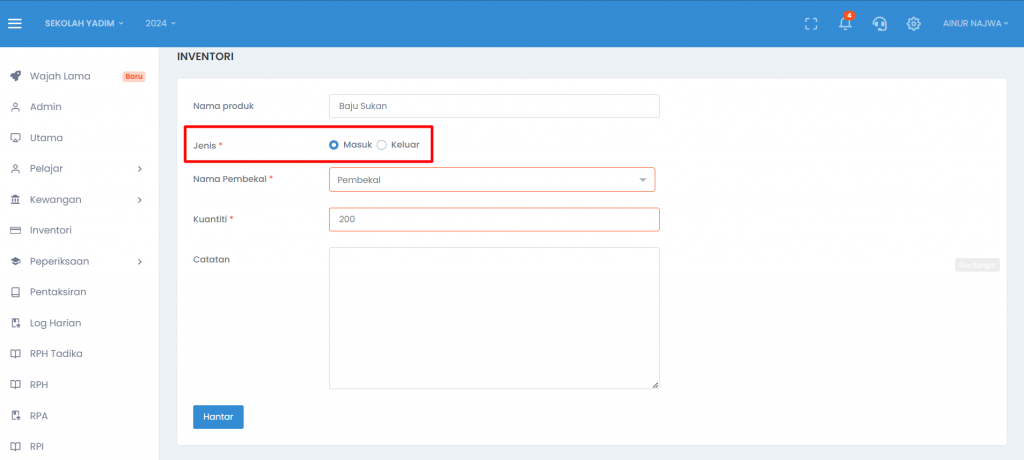
c) Masukkan rekod pembekal sekiranya setkan stok masuk.
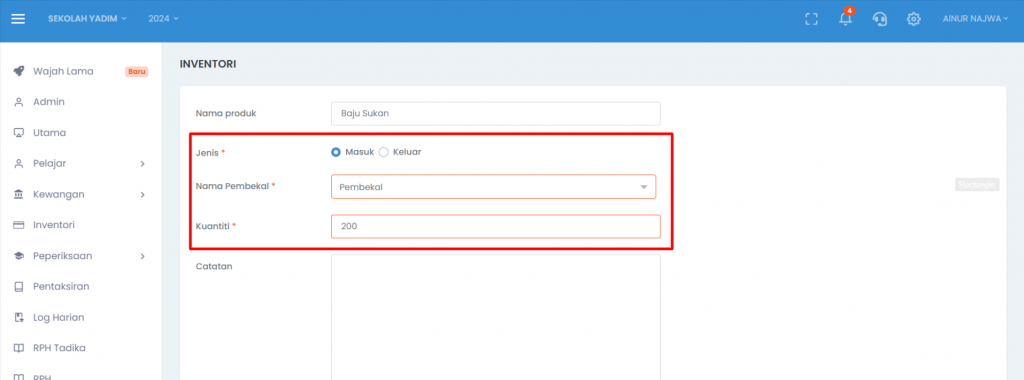
c) Isikan kuantiti dan maklumat yang lain, dan klik hantar.
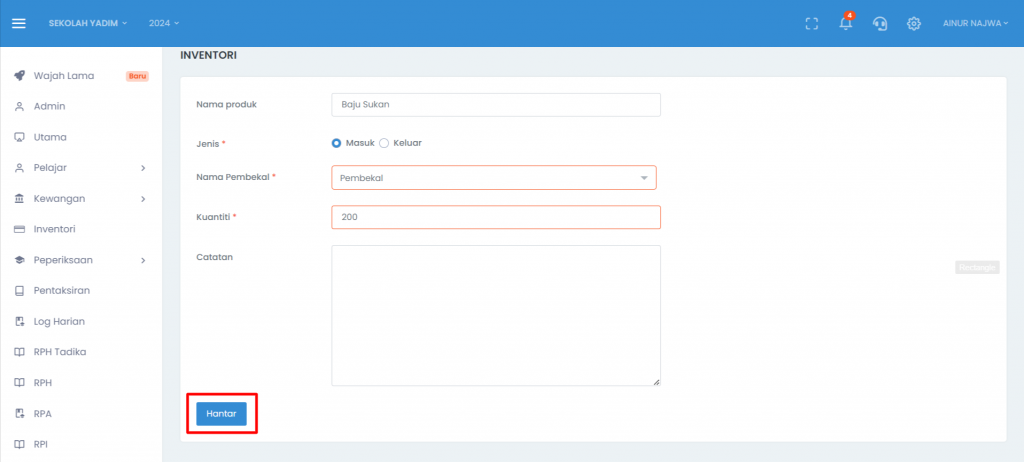
4. Cara keluarkan invois pada pelajar untuk produk:
a) Pergi ke menu Kewangan > Invois.

b) Klik button Tambah Rekod
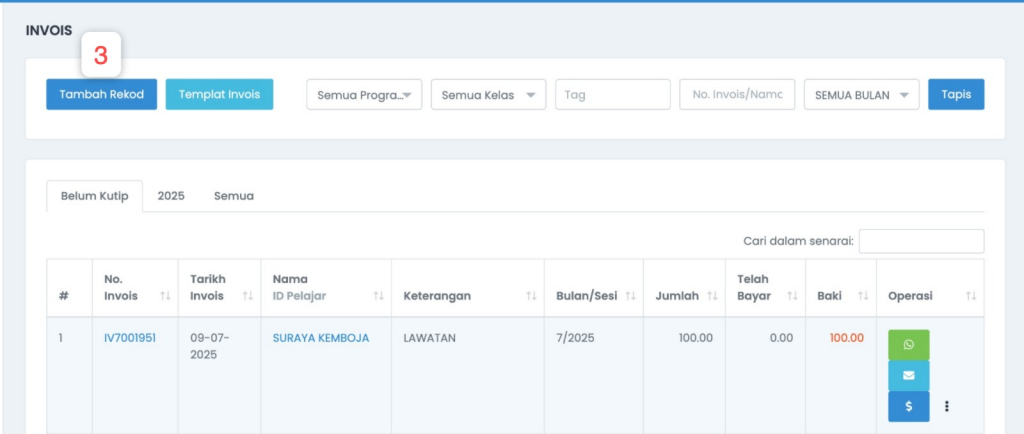
c) Pilih nama pelajar, isi maklumat-maklumat lain > klik button Hantar
Nota: Pastikan pilih item di bahagian ‘Produk’
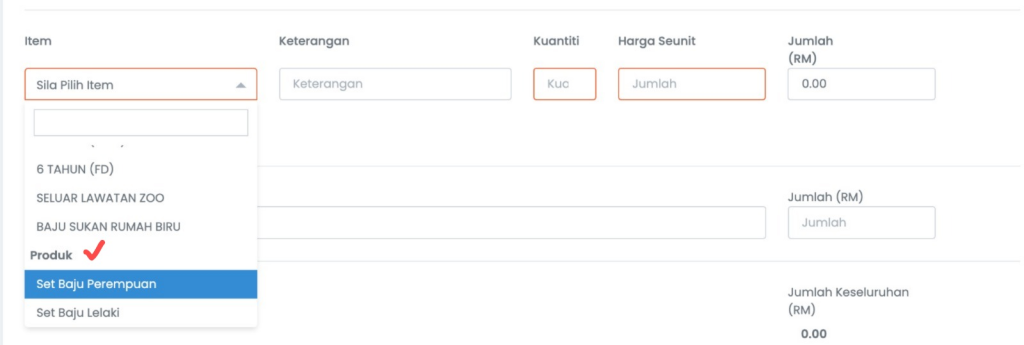
Jika ada sebarang persoalan, boleh contact team SMAP di group support masing-masing.
Sekian, terima kasih